
Spotify är en av de populära streamingtjänsterna för allt som är melodiskt och melodiangränsande. Med över 626 miljoner aktiva användare per månad globalt och med uppåt 100 miljoner spår, Spotify har mycket att älska. Om du är en ny prenumerant, Spotify ger dig en inkörningsperiod på en gratis månads tjänst. Efter provperioden faktureras medlemskap månadsvis. Om du vill spara på ditt abonnemang kan du välja ett Spotify Family Plan med dina vänner eller familjemedlemmar.
I den här artikeln strävar vi efter att ge en omfattande guide till Spotify Premium familjeabonnemang, dess funktioner, fördelar och hur du får det. Oavsett om du är en förälder som vill ge en delad musikupplevelse för dina barn, eller en grupp vänner som vill dela kostnaderna för ett premiumkonto, kommer vi att leda dig genom processen för att maximera familjeplanen Spotify att skapa en harmonisk atmosfär av musikalisk njutning för alla inblandade.
Innehållsguide Del 1. Översikt: Vad är det Spotify Premium familjeplan?Del 2. Hur man uppgraderar till Spotify Premium familjeplan?Del 3. Bonustips: Dela musik utan Spotify Premium familjeplanDel 4. Slutsats
Smakämnen Spotify Kostnader för familjeplan $ 19.99 per månad i USA, med potentiellt små prisvariationer i andra regioner och territorier. Sex Spotify Premium Individuella prenumerationer skulle kosta över $72 per månad, så det är en prisvärd plan eftersom den tillåter upp till sex medlemmar att ha Premium-konton, men det finns bara en månadsräkning.
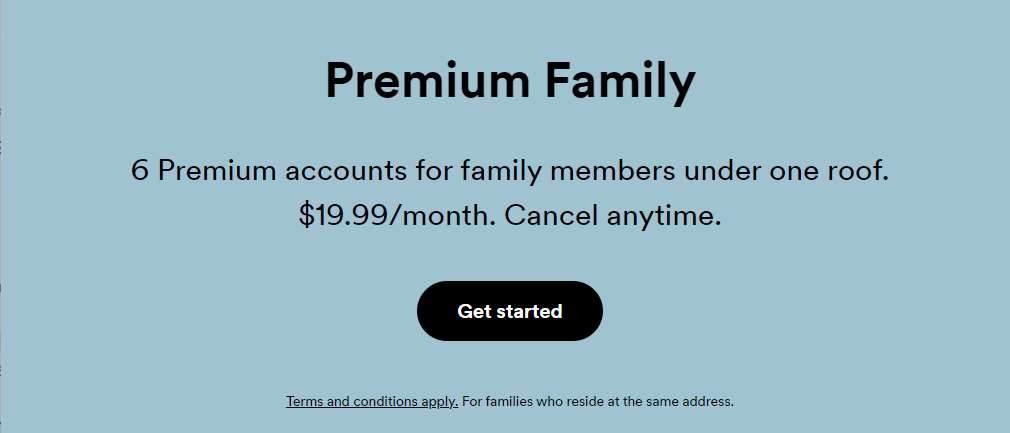
Spotify ber användare av familjeplanen att verifiera sin hemadress. Varje Spotify Premium Family-planen har en person känd som planhanteraren som skapar och underhåller planen. Planansvarig kan ange adressen manuellt på sidan Familjeplan för att verifiera bostaden. Sedan måste varje planmedlem ha samma adress för att gå med i planen. Detta steg säkerställer att alla medlemmar bekräftar den exakta bostadsplatsen.
Med Spotify Familjeabonnemang, alla kan lyssna på annonsfritt, ljud av hög kvalitet och tillgång till Spotifys enorma bibliotek med miljontals låtar, podcaster och ljudböcker. Låt oss se vad du får om du prenumererar på Spotify Premium familjeabonnemang.
Om du redan är på Spotify Premium kan du uppgradera till Spotify Familjeprenumeration med telefon- eller skrivbordsappen. Följ dessa steg för att uppgradera till familjeprenumerationen och lägga till medlemmar:
Steg 1. Gå till Spotifys sida för familjeplan i din webbläsare och klicka på Kom igång. Logga in på din Spotify konto om du inte redan har gjort det.
Steg 2. Ange din adress och betalningsinformation och bekräfta betalningen.
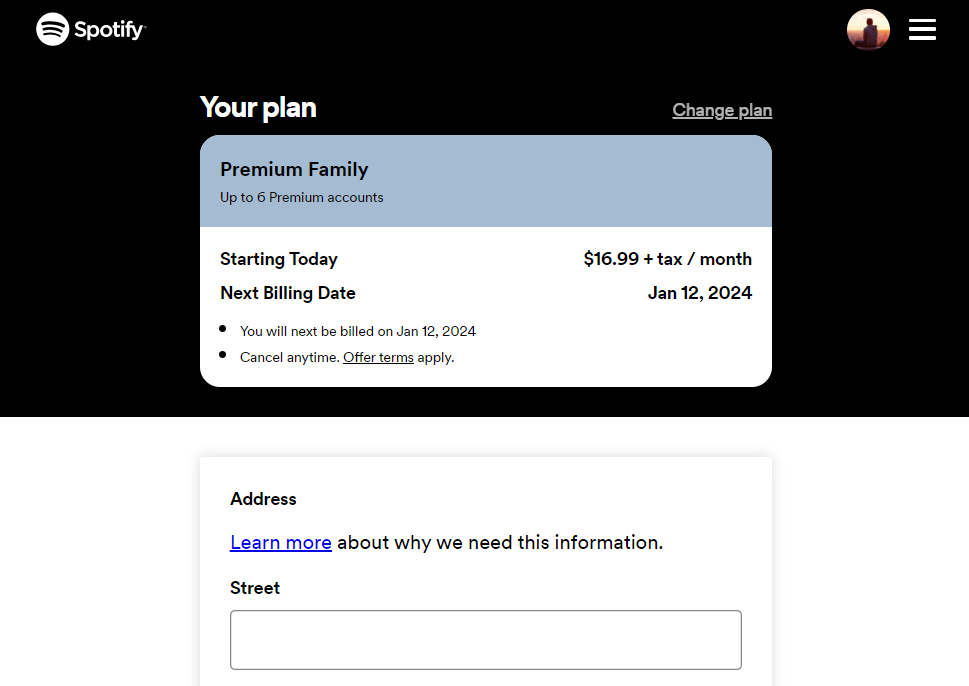
Steg 3. När du framgångsrikt prenumererar på Spotify Familjeprenumeration, du blir kontoägaren och har behörighet att bjuda in eller ta bort fem familjemedlemmar från planen.
Steg 1. Öppen Spotify på din telefon och tryck på din profilbild uppe till vänster. Gå till Inställningar och sekretess > Konto.
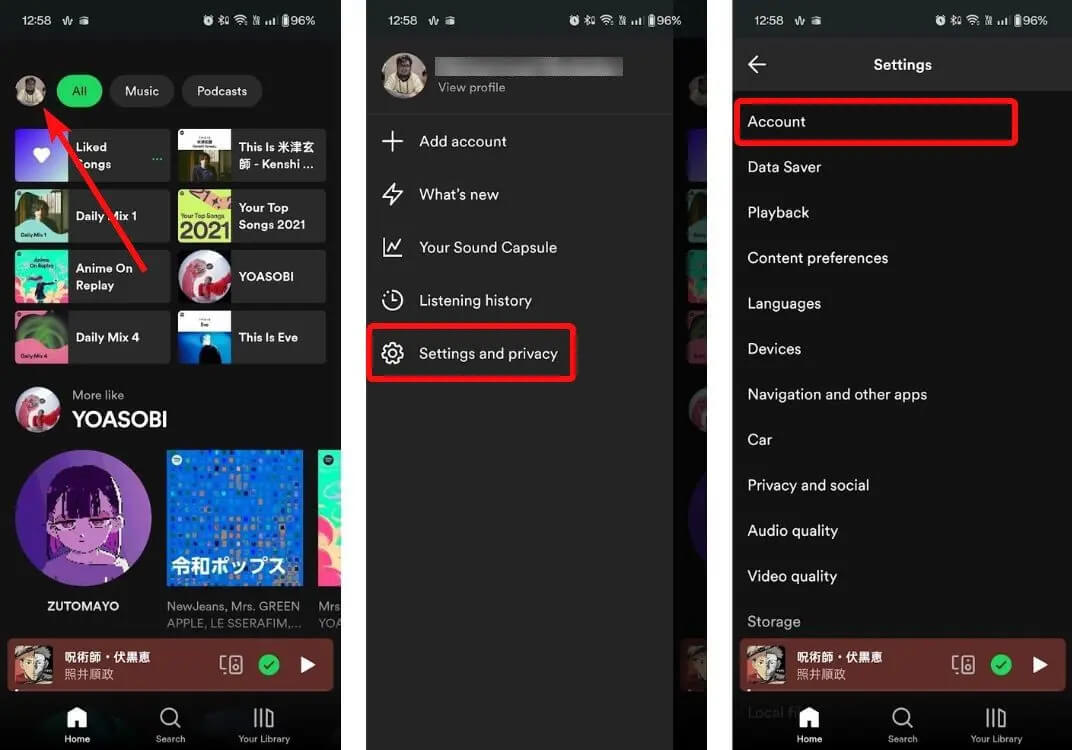
Steg 2. Tryck på Se tillgängliga planer och välj sedan Spotify Premium familj.
Steg 3. Spotify tar dig till en separat sida där du måste trycka på Hantera din prenumeration.
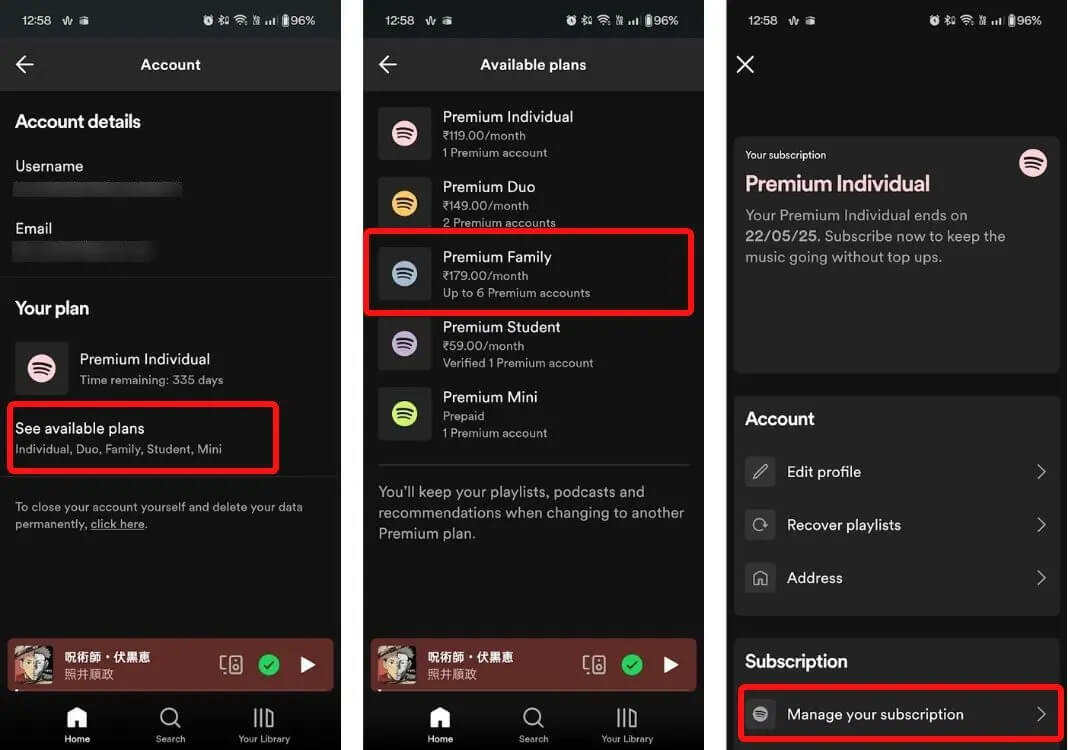
Steg 4. Efter det, tryck på Prenumerera. Nu kommer du att tas till alla tillgängliga planer. Här, scrolla ner till avsnittet "Familj" och välj Skaffa Premium Family och på nästa sida anger du dina betalningsuppgifter. När du är klar trycker du på knappen Köp nu längst ner för att prenumerera på Spotify Premium familj.
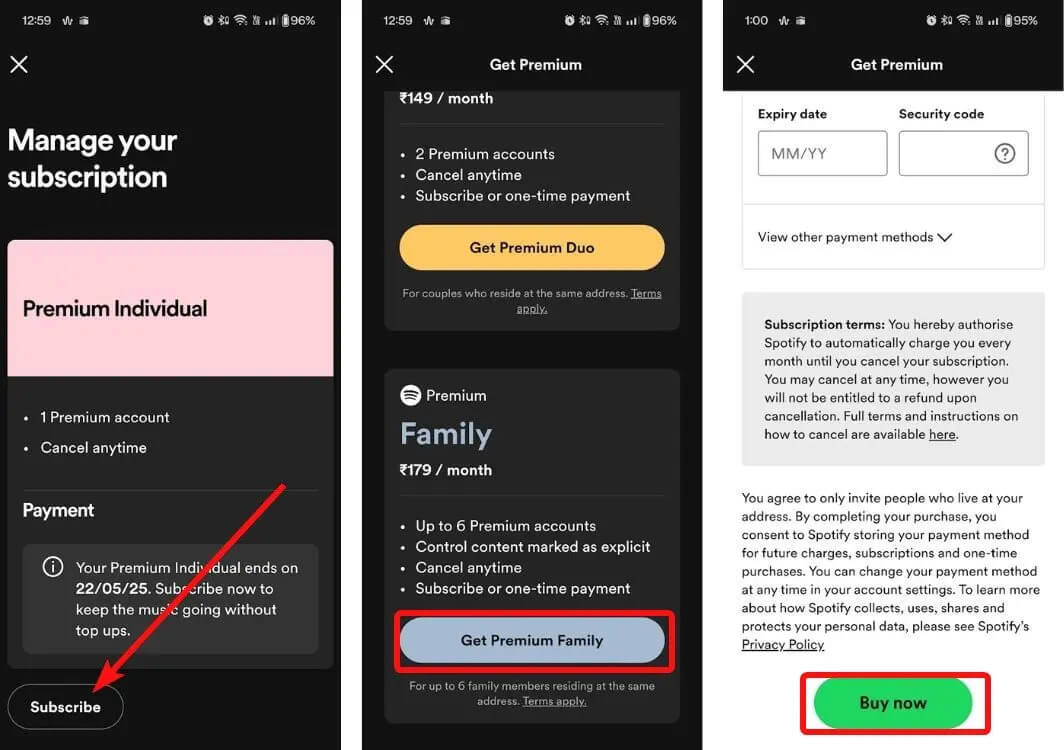
Steg 5. När du har prenumererat på Spotify Familjeabonnemang, du kan gå till din kontosida > Hantera medlemmar > Lägg till eller ta bort medlemmar. Användaren du bjudit in måste logga in på sitt konto och bekräfta sin fullständiga adress.
Som våra poäng, den Spotify Premium Family plan är ett utmärkt alternativ för familjer som vill njuta av förmånerna med ett Premium-abonnemang till en lägre kostnad. Det är cirka 3.3 USD per månad per användare, vilket är betydligt mer kostnadseffektivt än ett standard individuellt konto, som är 11.99 USD per månad (eller till och med Student Premium, som är 5.99 USD per månad). Det finns dock några nackdelar att tänka på innan du får ett Premium Family-abonnemang.
En av dem är åldersbegränsningen. Spotify kräver att användare är minst 13 år för att få tillgång till innehåll på plattformen. Detta innebär att yngre familjemedlemmar inte kan använda Spotify Familj om inte övervakas av en vuxen. För det andra förlorar du åtkomst till alla nedladdningar när du avbryter familjeplanen.
Finns det något sätt att dela musik och behålla Spotify nedladdningar utan Spotify Familjeplan? Om du gillar att spara och vill få ut det mesta av din musikupplevelse kan du prova DumpMedia Spotify Music Converter. Som vi alla vet bara Spotify Premium-användare kan ladda ner Spotify musik för offlinelyssning, men med DumpMedia Spotify Music Converter, kan både Premium- och gratisanvändare avsluta nedladdningen av musik via dess inbyggda Spotify webbspelare.
Med hjälp av detta DumpMedia DRM-musikkonverterare, du behöver inte oroa dig för DRM. Du kan nu överföra din Spotify ljudfiler med lätthet till vilken spelare eller enhet som helst eftersom DumpMedia programvara kan ta bort DRM-skyddet från Spotify. Dessutom kan du nu konvertera Spotify låtar till olika filtyper som MP3, AAC, WAV, FLAC eller MP4 och mycket mer. Även om Spotify slutar på din enhet kan du spela dem på andra musikspelare direkt. Du kan också dela med vem som helst utan några begränsningar. Den 35x snabbare arbetshastigheten på DumpMedia är också lovvärt, tillsammans med den säkerhet det kan ge när det gäller kvaliteten på det resulterande ljudet.
Att använda DumpMedia Spotify Music Converter:
Steg 1. Klicka på knappen Gratis nedladdning för att ladda ner DumpMedia Spotify Music Converter på din Mac/WinDows dator.
Gratis nedladdning Gratis nedladdning
Steg 2. Öppen DumpMedia Spotify Music Converter, dra och släpp en spellista från Spotify till DumpMedia till plusikonen.

Steg 3. Därefter kan du nu börja välja de filformat som du vill konvertera dina filer till. Du måste också se till att du har skapat en mapp där du kommer att spara alla filer som du har konverterat. Namnge sedan mappen hur du vill att den ska heta.

Steg 4. Klicka på knappen Konvertera och DumpMedia kommer omedelbart att börja exportera Spotify spellista till den lokala datorn som MP3 filer.

Familjeplanen erbjuder många fördelar, inklusive kostnadsbesparingar, individuella konton, annonsfritt lyssning, högkvalitativt ljud och offlineuppspelning. Det främjar en gemensam musikalisk upplevelse för familjer. För att förbättra denna upplevelse ytterligare, överväg att använda DumpMedia Spotify Music Converter, som låter dig njuta Spotify innehåll offline i olika ljudformat. Med dessa verktyg kombinerade kan du skapa en harmonisk atmosfär av musik och utforska den stora världen av Spotify. Prova på Spotify Familjeplan och DumpMedia Spotify Music Converter för en upphöjd och personlig musikresa idag.
